Aplica A: WatchGuard Advanced EPDR, WatchGuard EPDR, WatchGuard EPP
En un perfil de ajustes de dispositivo Android, usted configura las opciones para proteger tabletas y teléfonos inteligentes Android contra amenazas, malware y robo.
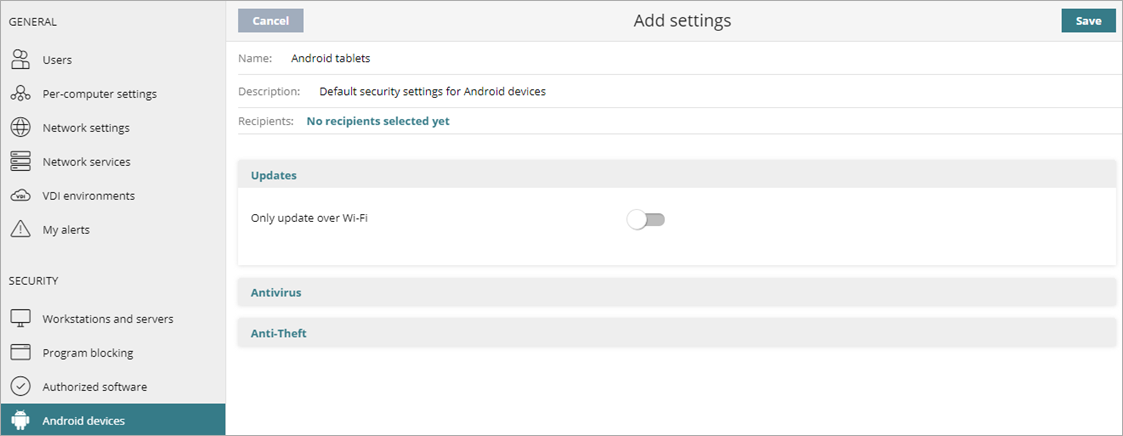
Para configurar los ajustes de Dispositivos Android, siga estos pasos:
- En la barra de navegación superior, seleccione Ajustes.
- En el panel izquierdo, seleccione Dispositivo Android.
- Seleccione un perfil de ajustes de seguridad existente para editarlo, copie un perfil existente o, en la esquina superior derecha de la ventana, haga clic en Agregar para crear un nuevo perfil.
Se abre la página Agregar Ajustes o Editar Ajustes. - Ingrese un Nombre y Descripción para el perfil, si es necesario.
- Para actualizar solo dispositivos a través de Wi-Fi, haga clic en Actualizaciones y habilite el interruptor.
- Configure estos ajustes, según sea necesario.
- Haga clic en Guardar.
- Seleccione el perfil y asigne destinatarios, si es necesario.
Para obtener más información, consulte Asignar un Perfil de Ajustes.
Configurar los Ajustes Antivirus para Dispositivos Android
En la sección Antivirus, habilite la protección antivirus permanente. La protección antivirus permanente es un módulo de seguridad tradicional que se utiliza para defender a las organizaciones contra los vectores de infección más utilizados por los hackers. Este módulo aprovecha el archivo de firmas almacenado localmente, así como las consultas en tiempo real a Collective Intelligence.
También puede habilitar WatchGuard Endpoint Security para que escanee las aplicaciones antes de que se instalen, y agregar exclusiones para los archivos que no desea escanear.
- Seleccione Antivirus.
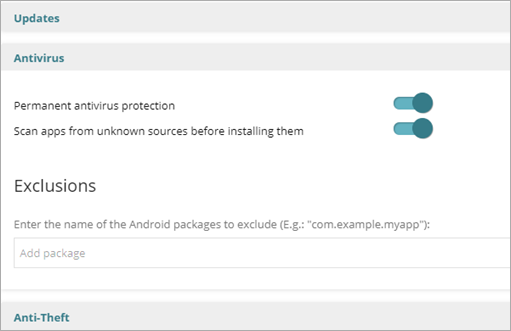
- Habilite el interruptor para permitir la Protección Antivirus Permanente.
- Habilite el interruptor para permitir Escanear aplicaciones de fuentes desconocidas antes de instalarlas.
- En la sección Exclusiones, en el cuadro de texto, escriba el nombre de los paquetes de Android que desea excluir de la protección antivirus (por ejemplo, com.ejemplo.miaplicación).
Configurar los Ajustes Antirrobo para Dispositivos Android
La función antirrobo le permite enviar acciones a dispositivos Android para evitar la pérdida de datos o localizarlos en caso de pérdida o robo. En la sección Antirrobo, habilita la protección antirrobo, incluidas las funciones de seguimiento de geolocalización y de toma de fotos “snap the thief”.
Para configurar los ajustes antirrobo:
- Seleccione Antirrobo.
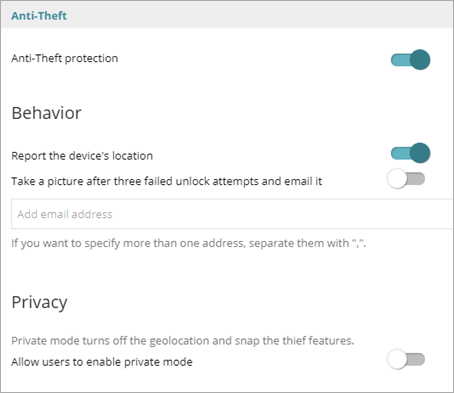
- Habilite el interruptor para permitir la Protección Antirrobo.
- En la sección Comportamiento, habilite el interruptor para Informar la ubicación del dispositivo.
El dispositivo envía sus coordenadas GPS al servidor de WatchGuard Endpoint Security. - Para tomar una foto desde el dispositivo después de tres intentos fallidos de desbloqueo, y enviar estas fotos por correo electrónico a una dirección especificada, habilite el interruptor Tomar una foto después de tres intentos fallidos de desbloqueo y enviarla por correo electrónico.
- En el cuadro de texto, escriba las direcciones de correo electrónico en las que desea recibir las fotos, separadas por una coma.
- En la sección Privacidad, habilite el interruptor para Permitir a los usuarios habilitar el modo privado.
El modo privado deshabilita las funciones de seguimiento de geolocalización y de toma de fotos “snap the thief”.